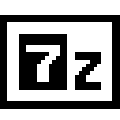应用简介
WinZip是一款功能十分强大的解压缩工具,该软件的体积小,携带方便,在使用过程中对资源的占用小,兼容性强,能够支持市面上主流的解压缩格式,方便用户对文件进行解压缩操作,同时采用了强力的解压缩引擎,运行速度快,能够帮助用户最大限度节省磁盘空间,该软件还支持对压缩文件进行加密,全面守护用户的隐私安全,感兴趣的小伙伴快来下载体验吧。
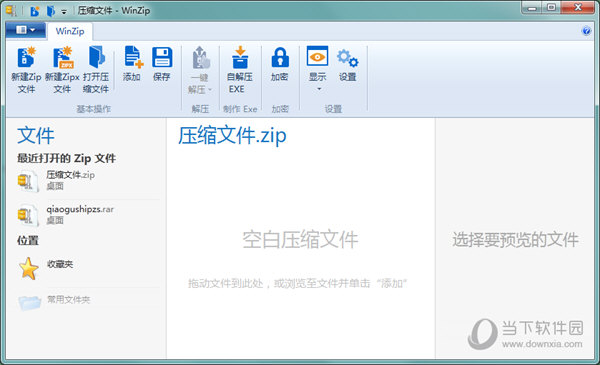
【软件特色】
1、支持打开 Zip、Zipx、7z、rar 和LHA等多种格式的文件。
2、内置文件预览功能,可以直接查看Word、Excel、PPT、PDF、图片和音频类等文件。
3、免费使用 128 位和 256 位 AES 高级加密算法,能够让文件的加密达到军事级别的程度。
4、能将文件直接压缩发送给QQ好友。
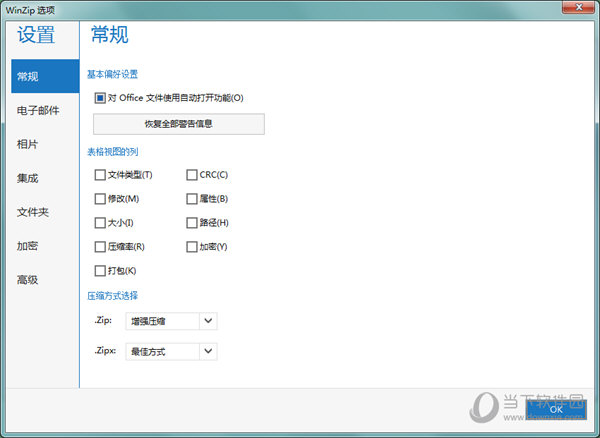
【常见问题】
Q:WinZip中文免费版具有哪些功能?
WinZip中文免费版中国是WinZip面向中国用户推出的免费压缩软件。
WinZip支持打开Zip、Zipx、7z、RAR和LHA等多种格式的文件。能够压缩生成Zip 和Zipx类型文件,并支持在压缩时对文件进行加密。具有文件预览功能,可以直接查看 Word、Excel、PPT、PDF、图片和音频类等文件。WinZip内嵌邮箱服务,可以将文件直接发送给QQ邮箱,163邮箱和Sina等常用邮箱。除此之外,还能将文件直接压缩发送给QQ好友、生成自解压式EXE文件、解压后直接打开文件等多种实用的功能。
Q:听说WinZip可以直接预览文件,它该怎么使用呢?
直接预览文件指的是,在WinZip内部可以直接查看本地的或者压缩文件中的 Word、Excel、PPT、PDF、图片和音频类等文件。当你浏览这些文件时,在窗口右下角会出现一个预览图标,点击预览图标就可以直接预览文件完整内容啦。
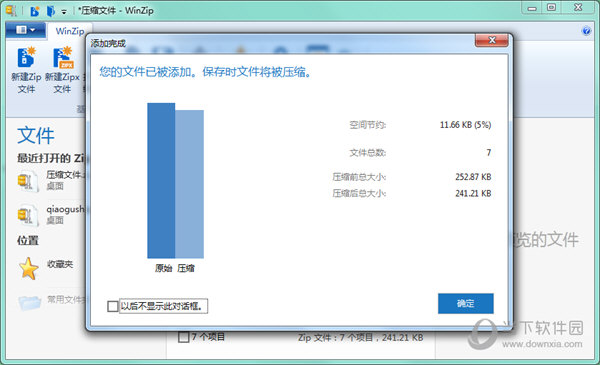
【怎么解压文件】
1、运行该程序后进入其主页面,将需要解压的文件拖入。
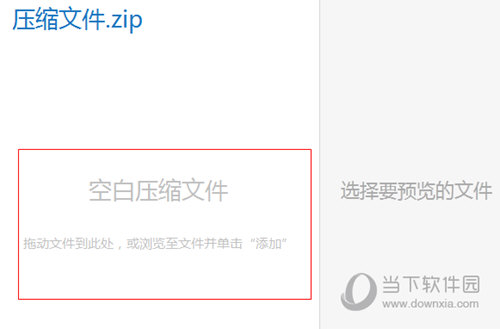
2、然后右键点击“解压”。
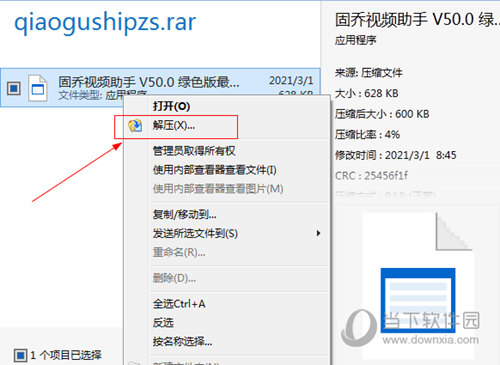
3、选择解压位置,点击“解压”就可以了。
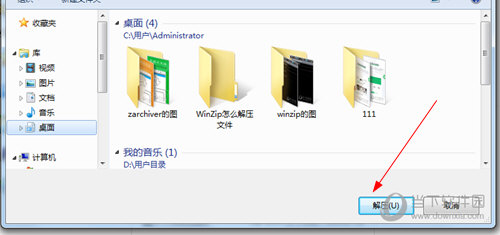
【怎么压缩文件】
1、运行该程序后进入其主页面,将需要压缩的文件拖入。
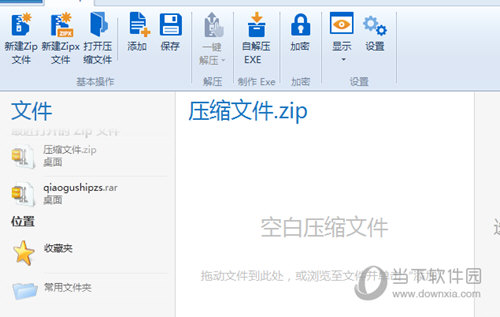
2、提示文件已经添加。
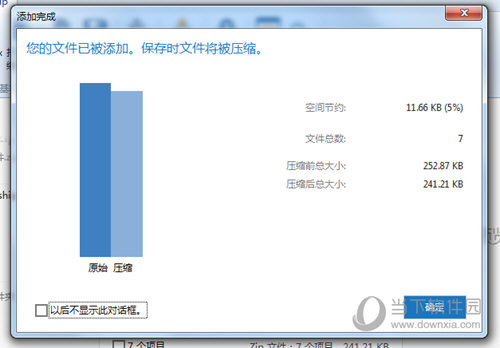
3、接着点击左上角的“新建Zip文件”,然后点击“保存”。
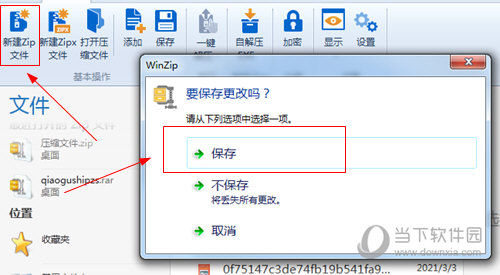
4、接着选择压缩位置,确定保存就可以了。
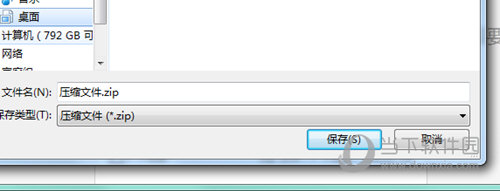
【怎么压缩到最小】
1、运行该程序后进入其主页面,点击右上角的“设置”按钮。
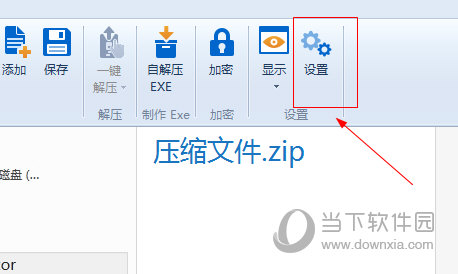
2、接着将压缩方式选择为“增强压缩”就可以了。
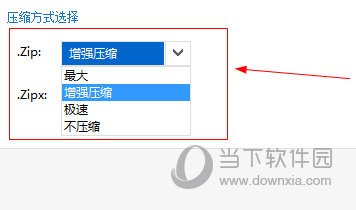
【怎么分卷压缩】
1、打开Winzip,点击功能界面的“添加按钮”。
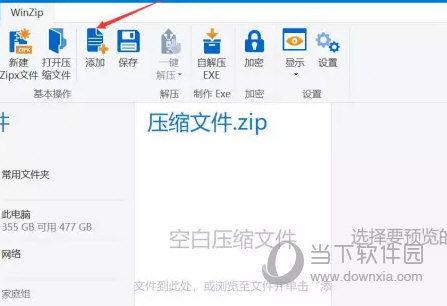
2、然后,将需要卷压缩的文件都选中,再次点击“添加”按钮。
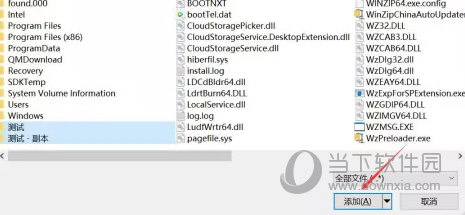
3、将它们选中,再点击“设置”按钮。
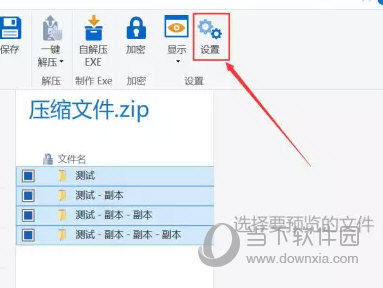
4、在左侧栏点击切换至“高级”,在右侧的高级内容中根据自己的情况来设置分卷压缩的分卷大小。设置完成后,点击“OK”按钮。
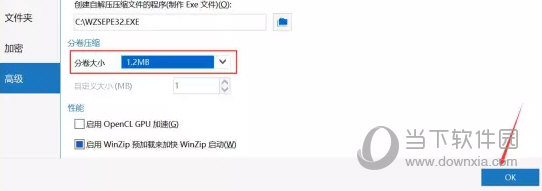
【怎么加密】
1、运行Winzip,选中顶部栏目上的加密按钮,选中后会变成深蓝色。
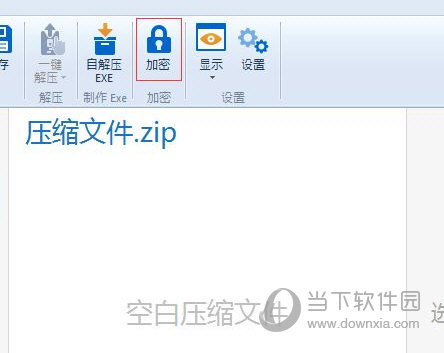
2、接着选择要加密的文件,设置密码即可。
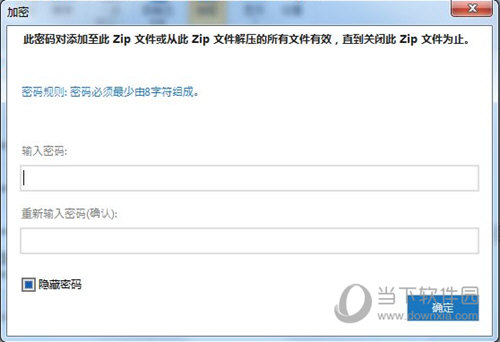
【更新日志】
1、免费版支持打开Zip、Zipx、7z、RAR和LHA等多种格式的文件。
2、内置文件预览功能,可以直接查看Word、Excel、PPT、PDF、图片和音频类等文件。
3、免费使用128位和256位AES高级加密算法,能够让文件的加密达到军事级别的程度。
4、能将文件直接压缩发送给QQ好友。
5、大幅度减少安装包的大小。
6、优化程序启动速度。